Les fichiers PDF contiennent des hyperliens permettant aux lecteurs d'accéder à des informations ou à du contenu supplémentaires via les pages Web. Cela aide à réduire efficacement le nombre de mots dans les documents PDF. Cependant, si votre lien hypertexte joint dans le PDF ne fonctionne plus ou ne s'ouvre plus, il est important de le supprimer immédiatement. Dans cet article, nous expliquerons en détail certains éditeurs de PDF réputés grâce auxquels vous pouvez facilement supprimer les liens hypertextes de PDF.
Comment supprimer les liens hypertextes d'un PDF
Si vous souhaitez supprimer des liens d'un PDF, UPDF pour Windows et Mac est l'une des meilleures solutions d'éditeur de PDF sur le marché aujourd'hui. UPDF est un logiciel rapide, qui vous permet de supprimer des liens hypertextes du format PDF et qui est plus facile à utiliser.

Windows • macOS • iOS • Android 100% sécurisé
Si vous cherchez à supprimer des liens d'un PDF, l'éditeur UPDF peut vous aider en quelques clics. Suivez les étapes ci-dessous pour supprimer rapidement les liens d'un PDF:
Étape 1: Importez un fichier PDF
Lancez l'application UPDF et cliquez sur le bouton "Ouvrir Un Fichier" qui apparaît sur l'interface principale de l'application. Ce bouton lance un explorateur à partir duquel vous pouvez sélectionner le fichier PDF dans lequel vous souhaitez supprimer les liens du PDF.
Étape 2: Entrez en mode édition
Cliquez maintenant sur le bouton "Éditer" qui apparaît dans la barre latérale gauche. Nous utiliserons cette section pour supprimer les liens du PDF.

Étape 3: Supprimez le lien du PDF
Sélectionnez maintenant le lien que vous souhaitez supprimer, cliquez avec le bouton droit de la souris et sélectionnez "Supprimer" pour supprimer le lien.

Avec UPDF, vous pouvez encore :
- Ajouter un lien dans un PDF et modifier facilement les propriétés du lien
- Apporter des modifications (y compris l'ajout de nouveau texte, la suppression de texte, la modification du texte existant ou la modification de la mise en forme du document)
- Ajouter des commentaires et des annotations aux documents PDF avec divers outils
- Ouvrir et lire des fichiers PDF avec plusieurs modes et une excellente navigation
- Compresser facilement la taille du fichier PDF
- Partager un PDF avec d'autres via un lien et un e-mail
- Organiser les pages PDF en douceur
- Convertir vos fichiers PDF dans d'autres formats de fichiers, notamment Word, Excel, CSV, Texte, RTF, HTML, XML , etc.
- La fonction OCR vous permet de transformer des fichiers PDF numérisés en fichiers interrogeables et modifiables
Il est difficile d'énumérer ici toutes les fonctionnalités de UPDF, mais nous pouvons utiliser l'opinion du média MacGeneration sur UPDF pour en donner un bref avis :
Téléchargez UPDF et essayez-le dès maintenant pour en découvrir beaucoup d'autres fonctionnalités. Vous obtiendrez gratuitement 1Go de stockage Cloud et des accès aux fonctions de l'IA intégrée pour poser des questions à l'IA et analyser votre fichier PDF dès que vous le téléchargez.
Windows • macOS • iOS • Android 100% sécurisé
Comment trouver des liens hypertextes cachés dans un PDF
Tous les liens ajoutés à un document PDF ne sont pas visibles s'ils sont généralement lus sur une visionneuse PDF. Si vous souhaitez trouver ces liens cachés sur votre document PDF, envisagez d'utiliser les étapes suivantes pour en savoir plus sur le processus:
- Étape 1: Ouvrez un document PDF contenant des liens cachés en PDF avec UPDF.
- Étape 2: Passez à l'onglet "Éditer" dans le panneau de gauche. Vous pouvez voir tous les liens qui ont été ajoutés au PDF.

Remarque: Si vous vous trouvez dans un autre onglet, vous ne pourrez pas voir les liens. Par exemple, si vous êtes dans la section "lecteur" de UPDF, les liens ne vous seront pas visibles.

Comment supprimer plusieurs liens hypertextes d'un PDF
Que se passe-t-il si plusieurs hyperliens sont ajoutés à votre document PDF? Même si vous êtes un utilisateur Windows ou Mac, vous pouvez facilement supprimer ces liens à l'aide d'UPDF. Découvrons comment vous pouvez le faire:
Étape 1: Ouvrez votre document PDF sur UPDF et passez à l'onglet "Éditer" dans le panneau de gauche.
Étape 2: Au fur et à mesure que vous sélectionnez la section correspondante, les liens deviendront visibles pour vous. Vous devrez sélectionner plusieurs hyperliens en maintenant la touche "CTRL" pour Windows et la touche "Commande" pour Mac et en sélectionnant les liens avec votre curseur.
Étape 3: Une fois sélectionné, cliquez avec le bouton droit sur les liens sélectionnés et passez à l'option "Supprimer" dans la liste qui apparaît dans le menu déroulant.
Comment enregistrer un PDF sans hyperliens
Il existe une autre technique impressionnante pour se débarrasser des hyperliens. Avec UPDF, vous pouvez simplement aplatir le document PDF si vous souhaitez l'enregistrer sans hyperliens. Pour savoir comment procéder avec l'outil d'édition de PDF, consultez les étapes fournies:
Étape 1: Lorsque vous ouvrez le document sur UPDF, vous devrez accéder à l'onglet "Enregistrer" dans la barre d'outils de droite. Sélectionnez l'option "Enregistrer Comme Aplati" dans le menu déroulant

Étape 2: Lors de la sélection de la destination, cliquez sur "Enregistrer sous" pour conclure le processus.
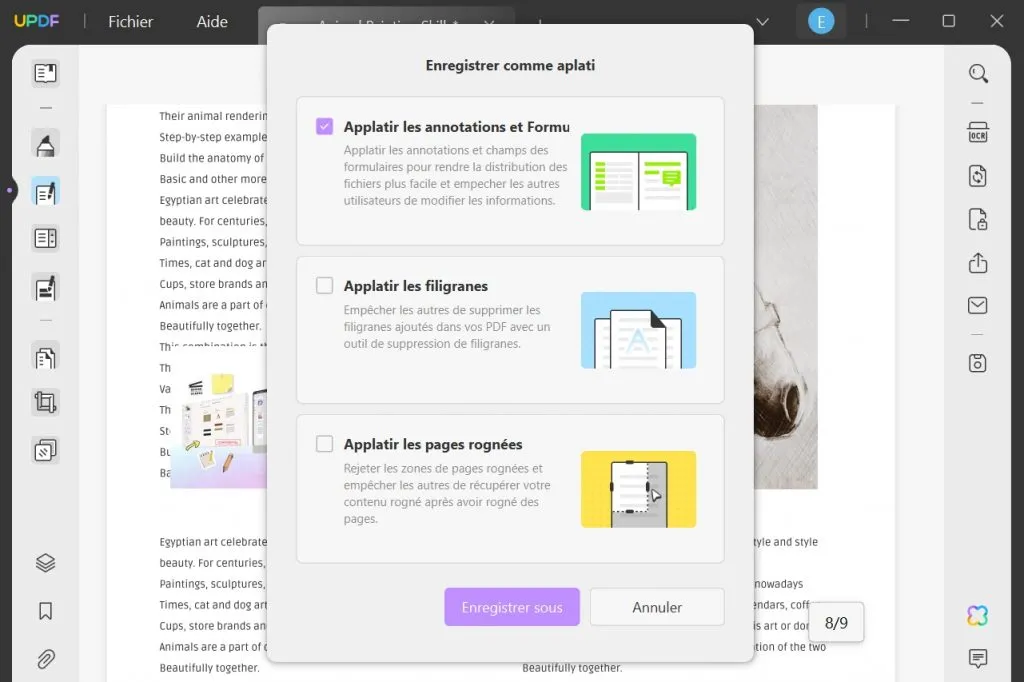
Ainsi, même si votre fichier PDF comprend des liens hypertextes, ils deviennent désactivés maintenant. Essayez-le maintenant via le bouton ci-dessous.
Windows • macOS • iOS • Android 100% sécurisé
Pourquoi supprimer les liens des PDF
La question qui se pose en ce qui concerne le sujet en discussion est de savoir pourquoi on essaierait de supprimer les liens de leur document PDF. Pour résumer les raisons, cette partie présente quelques scénarios potentiels qui vous aideraient à comprendre pourquoi on chercherait cette option pour ses documents PDF.
- Si vous avez ajouté des liens brisés dans votre document PDF, l'envoi de ce document à un autre utilisateur serait professionnellement très moche pour vous. Il est préférable de supprimer ces liens brisés afin que l'autre utilisateur ne soit jamais gêné.
- Les documents auxquels sont ajoutés des liens inutiles peuvent entraîner des problèmes de plagiat. Indépendamment de l'utilité des liens, ils peuvent toujours devenir un gâchis pour l'utilisateur.
- Plutôt que de rediriger quelqu'un vers d'autres liens, il est important de les supprimer afin que le lecteur puisse rester sur le document que vous souhaitez qu'il lise.
- Les liens peuvent détruire l'authenticité de votre contenu écrit, ce qui représente une grande perte monétaire et nuit à votre réputation de professionnel.
Conclusion
Essayez-vous de supprimer les liens des fichiers PDF? Facilitez et simplifiez votre travail grâce à cet article car nous y avons rassemblé toutes les informations connexes. Pour vous offrir plus de commodité, nous avons expliqué l'outil PDF hors ligne UPDF grâce auquel vous pouvez supprimer tous les liens dans les fichiers PDF sans effort. Téléchargez-le et essayez-le maintenant !
Windows • macOS • iOS • Android 100% sécurisé
 UPDF
UPDF
 UPDF pour Windows
UPDF pour Windows UPDF pour Mac
UPDF pour Mac UPDF pour iPhone/iPad
UPDF pour iPhone/iPad updf android
updf android UPDF AI en ligne
UPDF AI en ligne UPDF Sign
UPDF Sign Modifier le PDF
Modifier le PDF Annoter le PDF
Annoter le PDF Créer un PDF
Créer un PDF Formulaire PDF
Formulaire PDF Modifier les liens
Modifier les liens Convertir le PDF
Convertir le PDF OCR
OCR PDF en Word
PDF en Word PDF en Image
PDF en Image PDF en Excel
PDF en Excel Organiser les pages PDF
Organiser les pages PDF Fusionner les PDF
Fusionner les PDF Diviser le PDF
Diviser le PDF Rogner le PDF
Rogner le PDF Pivoter le PDF
Pivoter le PDF Protéger le PDF
Protéger le PDF Signer le PDF
Signer le PDF Rédiger le PDF
Rédiger le PDF Biffer le PDF
Biffer le PDF Supprimer la sécurité
Supprimer la sécurité Lire le PDF
Lire le PDF UPDF Cloud
UPDF Cloud Compresser le PDF
Compresser le PDF Imprimer le PDF
Imprimer le PDF Traiter par lots
Traiter par lots À propos de UPDF AI
À propos de UPDF AI Solutions de UPDF AI
Solutions de UPDF AI Mode d'emploi d'IA
Mode d'emploi d'IA FAQ sur UPDF AI
FAQ sur UPDF AI Résumer le PDF
Résumer le PDF Traduire le PDF
Traduire le PDF Analyser le PDF
Analyser le PDF Discuter avec IA
Discuter avec IA Analyser les informations de l'image
Analyser les informations de l'image PDF vers carte mentale
PDF vers carte mentale Expliquer le PDF
Expliquer le PDF Recherche académique
Recherche académique Recherche d'article
Recherche d'article Correcteur IA
Correcteur IA Rédacteur IA
Rédacteur IA Assistant aux devoirs IA
Assistant aux devoirs IA Générateur de quiz IA
Générateur de quiz IA Résolveur de maths IA
Résolveur de maths IA PDF en Word
PDF en Word PDF en Excel
PDF en Excel PDF en PowerPoint
PDF en PowerPoint Mode d'emploi
Mode d'emploi Astuces UPDF
Astuces UPDF FAQs
FAQs Avis sur UPDF
Avis sur UPDF Centre de téléchargement
Centre de téléchargement Blog
Blog Actualités
Actualités Spécifications techniques
Spécifications techniques Mises à jour
Mises à jour UPDF vs. Adobe Acrobat
UPDF vs. Adobe Acrobat UPDF vs. Foxit
UPDF vs. Foxit UPDF vs. PDF Expert
UPDF vs. PDF Expert





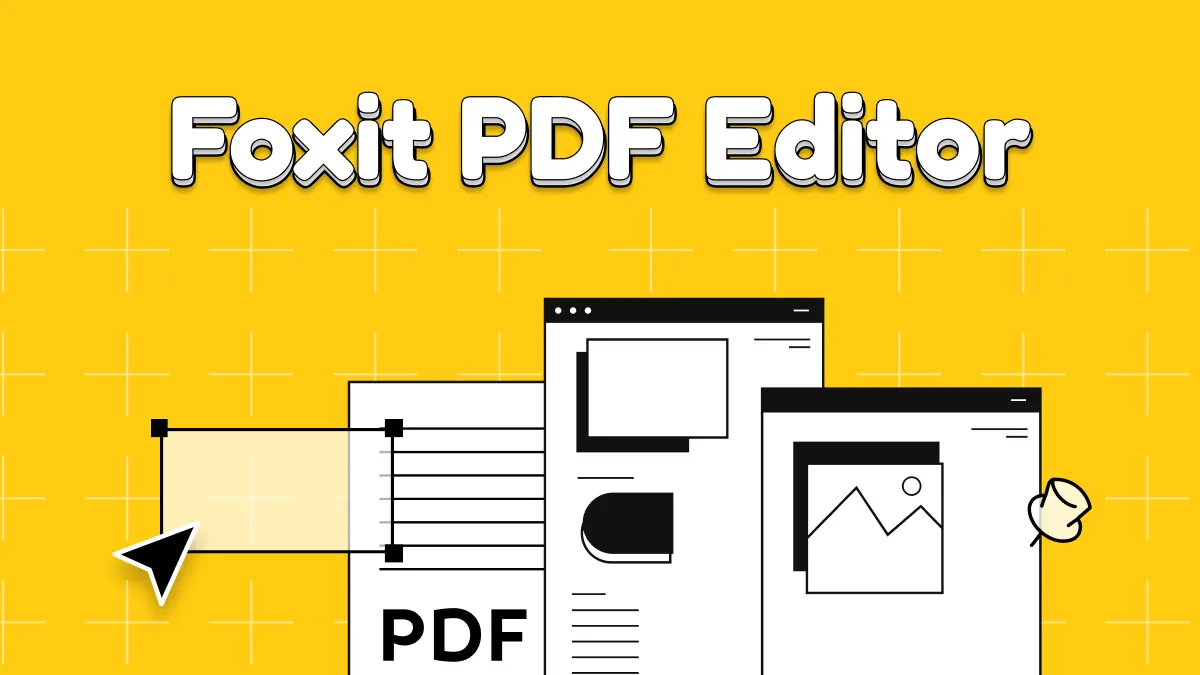



 Freddy Leroy
Freddy Leroy 

